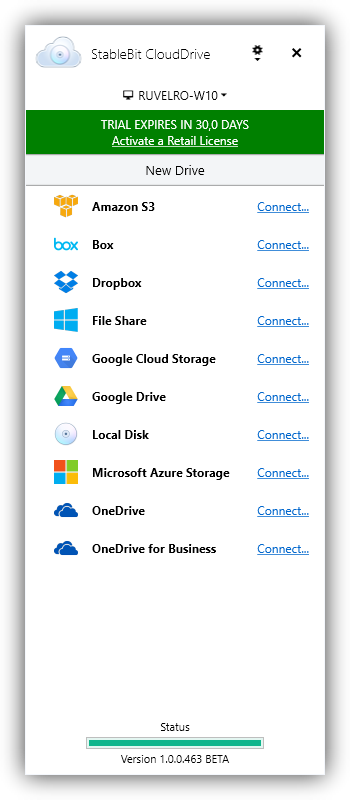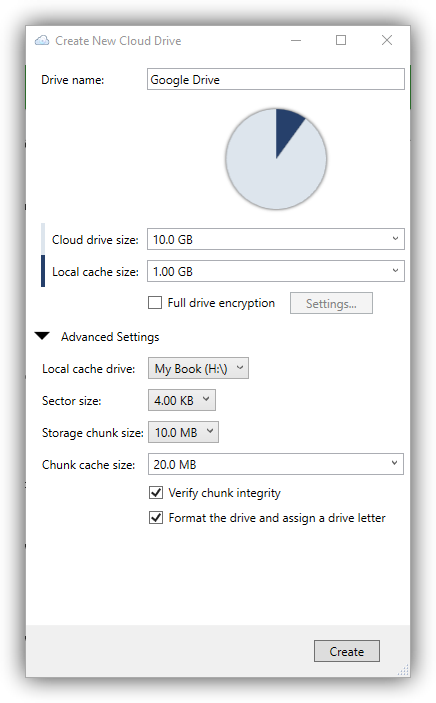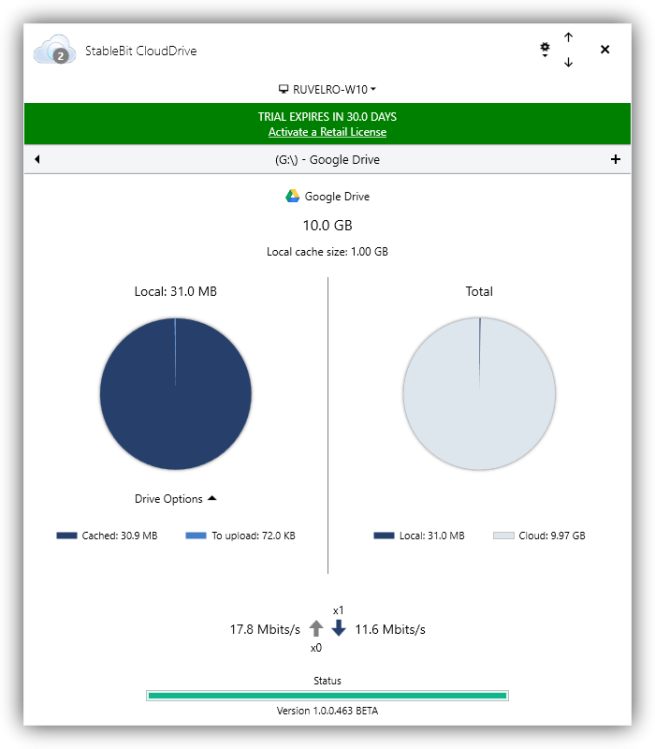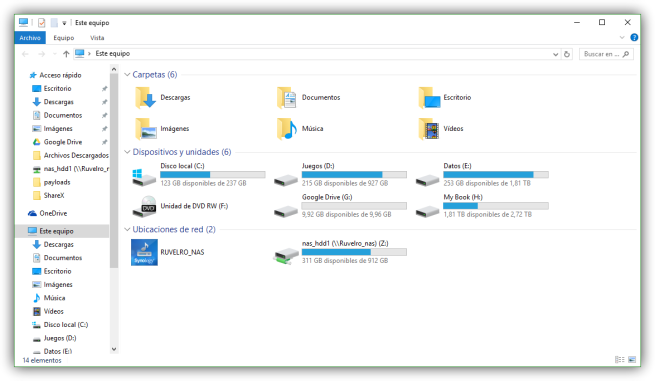Utiliza el almacenamiento en la nube como un disco duro seguro conectado al PC con CloudDrive

la nube cada vez tiene una mayor importancia entre los usuarios, sin embargo, para muchos esta no es especialmente sencilla de utilizar ya que, la mayoría de las veces, requiere de un cliente de sincronización y no se integra correctamente en el propio sistema operativo. Lo ideal para un disco duro en la nube sería que apareciera junto a los demás discos duros o memorias USB conectados al PC de manera que pudiéramos tener control total sobre el mismo de igual forma a como hacemos con el resto de unidades conectadas. Para satisfacer esta necesidad nace StableBit CloudDrive.
StableBit CloudDrive es una aplicación para Windows desarrollada para emular un disco duro SCSI al cual podemos acceder desde el propio explorador de Windows pero que, sin embargo, tiene todos los datos alojados en la nube. Además, esta aplicación permite cifrar todos los datos antes de subirlos a la nube para evitar el acceso no autorizado a los mismos con un cifrado AES de 256 bits. Para agilizar las tareas de lectura y escritura, estos discos duros virtuales cuentan también con una caché local personalizable, permitiendo así un acceso más rápido a los archivos más utilizados.
Las plataformas compatibles con esta aplicación son:
- Amazon S3
- Box
- Dropbox
- Google Cloud Storage
- Google Drive
- Microsoft Azure
- OneDrive
- OneDrive for Business
También nos permite crear un disco duro seguro gestionado por esta herramienta a partir del espacio de almacenamiento disponible en los discos duros locales de nuestro PC.
Para hacer uso de esta herramienta, lo primero que debemos hacer es descargar la versión más reciente de la misma desde su página web principal e instalarla en nuestro ordenador.
Cómo funciona StableBit CloudDrive
Una vez instalada la aplicación la ejecutamos y lo primero que veremos será la ventana principal de la misma, con una lista con los diferentes servicios de almacenamiento en la nube a los que podemos conectarnos.
El primer paso es conectarnos a la nube que vayamos a utilizar. Para ello, buscamos nuestra nube y pulsamos sobre «Connect» para seguir el asistente de inicio de sesión que nos aparecerá.
Una vez conectados a ella, dentro de cada categoría nos aparecerá una nueva llamada «Create«. Pulsamos sobre ella para crear el disco duro virtual que conectará con la nube.
En este paso debemos elegir el tamaño del disco, de la caché y donde vamos a alojar los archivos temporales localmente mientras se procesan. También podemos habilitar el uso de las funciones de cifrado de manera que todos los datos queden almacenados de forma totalmente segura dentro del disco virtual de CloudDrive.
 Una vez completado este sencillo asistente, el programa se encargará de dar formato a nuestro disco seguro en la nube y a montarlo en el ordenador. Tras unos minutos podremos ver cómo en «Mi PC» nos aparece un nuevo disco duro montado con las propiedades de uno local, pero realmente alojado en la nube.
Una vez completado este sencillo asistente, el programa se encargará de dar formato a nuestro disco seguro en la nube y a montarlo en el ordenador. Tras unos minutos podremos ver cómo en «Mi PC» nos aparece un nuevo disco duro montado con las propiedades de uno local, pero realmente alojado en la nube.
La propia plataforma de CloudDrive nos permite gestionar el almacenamiento de nuestro disco duro, así como acceder a ciertas funciones adicionales como, por ejemplo, limpieza, destrucción de datos, volver a autorizar, etc.
Por el momento esta aplicación se encuentra en fase beta, por lo que puede tener fallos y variar un poco de lo que será la versión final. Esta aplicación es de pago, y el precio de su licencia es de 34.95 dólares, un precio que, sinceramente, puede no merecer la pena para muchos usuarios. Sin embargo, para poder probar la aplicación antes de pagarla, los responsables del proyecto nos permiten habilitar una prueba de 30 días una vez instalada la aplicación en nuestro ordenador.
¿Qué te parece CloudDrive? ¿Conoces otras aplicaciones similares?